O núcleo do WordPress refere-se a todos os arquivos importantes necessários para que um site WordPress funcione corretamente. Com esses arquivos, é possível gerenciar usuários, adicionar e editar posts e páginas, fazer upload de arquivos de mídia, excluir conteúdo e muito mais.
Há centenas de arquivos que compõem o WordPress. Entretanto, os arquivos principais são essenciais para a funcionalidade do WordPress.
Quando você faz o download do WordPress em WordPress.org, os arquivos principais são incluídos na pasta zip. Alguns deles incluem os arquivos .htaccess, wp-config.php e functions.php.
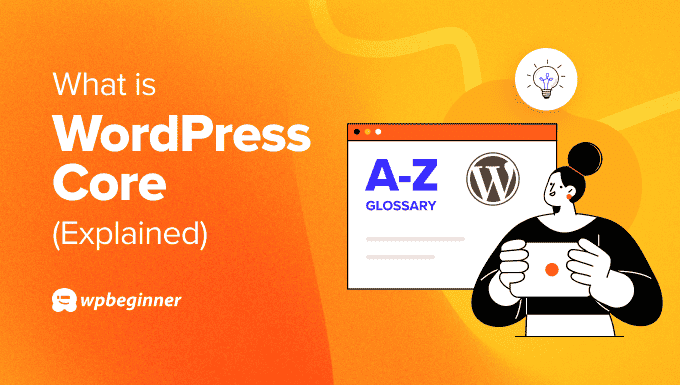
Arquivos e pastas importantes do núcleo do WordPress
O núcleo do WordPress inclui vários arquivos e pastas, mas há apenas alguns que você precisa conhecer quando se trata de executar um site WordPress.
Veja a seguir uma análise mais detalhada dos arquivos e pastas mais importantes do núcleo do WordPress:
Arquivo .htaccess
O.htaccess é um arquivo de configuração que contém regras sobre como o servidor da Web deve funcionar. O WordPress armazena automaticamente algumas de suas configurações nesse arquivo.
Por exemplo, o WordPress reescreve automaticamente o arquivo .htaccess para lidar com a estrutura de URL de um site. Da mesma forma, um plug-in de cache do WordPress também modificará o arquivo .htaccess para configurar o cache.

No entanto, talvez você não consiga ver o arquivo no início. Isso ocorre porque os nomes de arquivos que começam com um ponto são considerados ocultos pelo servidor do site. Para visualizar o arquivo .htaccess, é necessário garantir que você tenha ativado a opção de visualizar arquivos ocultos.
Arquivo wp-config.php
O wp-config.php é outro arquivo central do WordPress que contém informações sobre o banco de dados do seu site. Por exemplo, ele inclui o nome do banco de dados, o host, o nome de usuário e a senha.
Usando esse arquivo, o WordPress pode se comunicar com vários bancos de dados para armazenar e recuperar dados como publicações de blog, usuários e configurações diferentes. Você pode usar o arquivo wp-config.php para configurar opções avançadas do WordPress.
Além disso, ele também ajuda a visualizar os registros de erros do WordPress e a depurá-los. Você pode encontrar o arquivo wp-config.php no diretório raiz do seu site.
Arquivo functions.php
O arquivo functions.php ou funções do tema é um importante arquivo central do WordPress que está incluído no tema do seu site. Ele se comporta como um plug-in do WordPress e permite adicionar recursos ou alterar os recursos padrão em um site do WordPress.
Por exemplo, você pode usar o arquivo functions.php para adicionar um pouco de código para mostrar uma mensagem de boas-vindas personalizada ou adicionar uma nova área de widget no rodapé. Da mesma forma, você também pode editar o arquivo para adicionar diferentes tipos de post, taxonomias, códigos de acesso e muito mais.
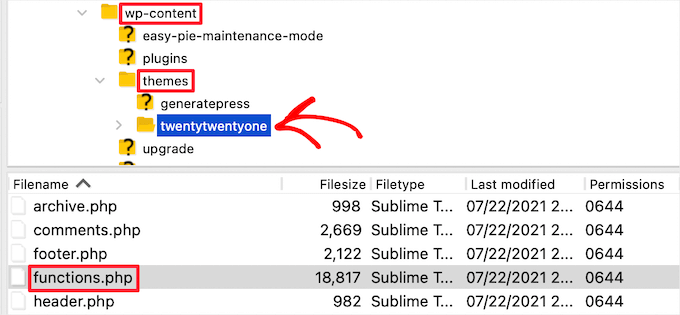
O arquivo functions.php será carregado automaticamente quando você instalar e ativar um tema do WordPress.
No entanto, editar diretamente o arquivo functions.php não é uma boa ideia. Isso porque o menor erro pode causar vários erros no WordPress e até mesmo quebrar seu site.
Uma maneira muito mais simples de adicionar trechos de código personalizados é usar o plug-in WPCode. Você não precisará editar o arquivo functions.php e correr o risco de algo dar errado. Além disso, o WPCode vem com uma biblioteca de snippets de código integrada, o que permite que você não precise usar plug-ins adicionais.
Pasta wp-admin
A pasta wp-admin contém arquivos que alimentam o painel de controle do WordPress. Há muitos arquivos principais do WordPress nessa pasta.
Você perceberá que cada um desses arquivos controla diferentes recursos do seu site. Por exemplo, o arquivo .htaccess também está localizado na pasta wp-admin.
Arquivo admin.php
O arquivo admin.php é um dos arquivos principais mais importantes do WordPress e está localizado no centro da pasta wp-admin. Ele habilita vários recursos que são essenciais para seu site.
Por exemplo, a conexão com o banco de dados, o carregamento do painel ou a verificação das permissões e credenciais do usuário são controlados pelo arquivo admin.php.
Pasta wp-includes
A pasta wp-includes é onde estão armazenados todos os arquivos restantes que alimentam seu site WordPress.
Por exemplo, se o wp-admin executa todas as ferramentas administrativas, o wp-includes ajuda todas as outras coisas a funcionarem corretamente em seu site.
Onde estão localizados os arquivos principais do WordPress?
Os arquivos principais do WordPress estão localizados no diretório raiz de seu site. Um diretório raiz é o diretório principal ou de nível superior que contém todos os seus arquivos e pastas do WordPress.
Pense nisso como uma árvore em que o diretório raiz é o tronco e todas as outras pastas e arquivos são como galhos e folhas.
Por exemplo, aqui está uma olhada em um diretório raiz do WordPress na Bluehost.
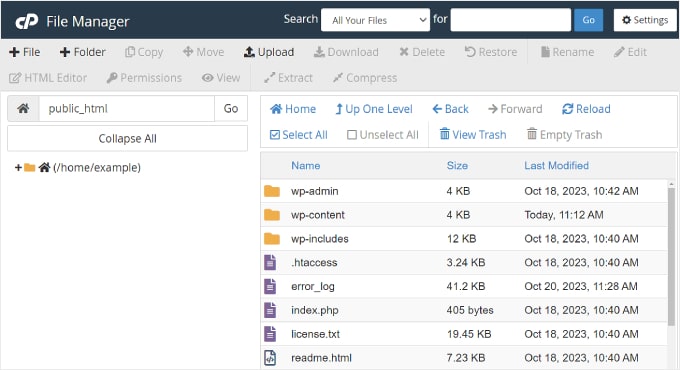
Como acessar os arquivos principais do WordPress
Para acessar os arquivos principais do WordPress, será necessário fazer download e instalar um serviço de FTP (protocolo de transferência de arquivos).
Um cliente FTP é um software que o ajuda a conectar seu site e visualizar, editar e transferir arquivos usando o protocolo FTP.
Há muitos clientes para escolher, e a maioria deles é gratuita. Para ajudá-lo, consulte nossa lista dos melhores clientes de FTP para Mac e Windows.
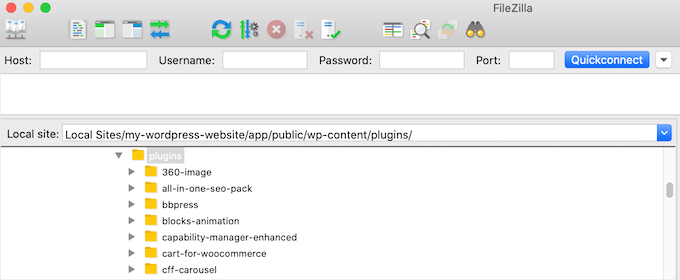
Além disso, você também pode usar um gerenciador de arquivos fornecido pelo serviço de hospedagem do WordPress para visualizar os arquivos principais do WordPress.
Como atualizar o núcleo do WordPress
O WordPress lança regularmente atualizações de seus arquivos principais para proteger seu site. Essas atualizações ajudam a lidar com as ameaças de segurança mais recentes, corrigir bugs e melhorar a funcionalidade geral.
Para atualizar o núcleo do WordPress, basta acessar Dashboard ” Updates no painel de administração. A partir daí, clique no botão “Atualizar”.
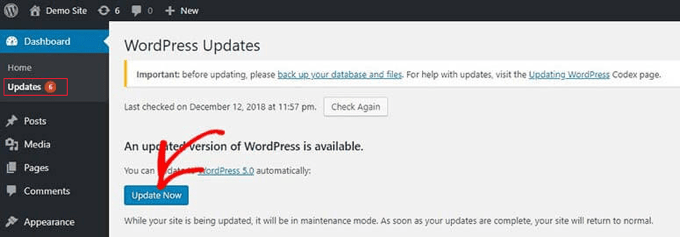
Além disso, você também pode usar um cliente FTP para atualizar manualmente os arquivos do WordPress Core.
Para obter mais detalhes, consulte nosso guia sobre como atualizar o WordPress com segurança.
Como contribuir com o núcleo do WordPress
Você sabia que qualquer pessoa pode se tornar um colaborador do WordPress, independentemente de sua idade, localização, experiência ou formação? O WordPress é um projeto de código aberto e uma das áreas em que você pode ajudar no seu desenvolvimento é com a equipe de desenvolvimento principal.
Isso é particularmente útil para desenvolvedores ou qualquer pessoa que conheça PHP, HTML, CSS e JavaScript. Você pode contribuir com o código, relatando e corrigindo um bug, ou ajudar a manter os componentes principais do WordPress.
Além disso, você também pode contribuir com o núcleo do WordPress tornando-se um testador (não é necessário codificar). Você precisará instalar a versão mais recente do WordPress em um ambiente local, testar novos recursos e alterações e relatar quaisquer bugs ou vulnerabilidades de segurança.
Se você estiver interessado em contribuir com o WordPress, visite o site Make WordPress Core e comece a trabalhar.
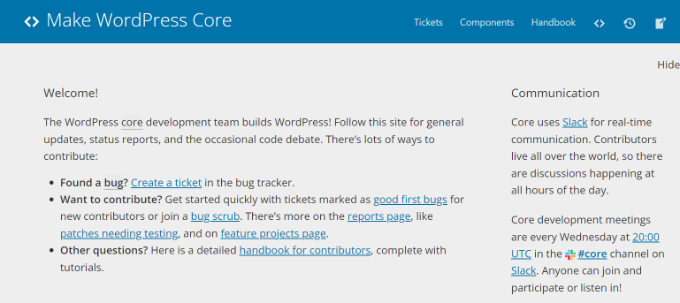
Esperamos que este artigo tenha ajudado você a saber mais sobre o núcleo do WordPress. Talvez você também queira ver nossa lista de Leitura adicional abaixo para obter artigos relacionados sobre dicas, truques e ideias úteis do WordPress.
Se você gostou deste artigo, inscreva-se em nosso canal do YouTube para receber tutoriais em vídeo sobre o WordPress. Você também pode nos encontrar no Twitter e no Facebook.
Additional Reading
- wp-config.php
- 46 Truques extremamente úteis para o arquivo de funções do WordPress
- .htaccess
- Guia para iniciantes: Como atualizar o WordPress com segurança (infográfico)
- Como editar o arquivo wp-config.php no WordPress (passo a passo)
- functions.php
- Como usar o FTP para fazer upload de arquivos no WordPress para iniciantes
- 12 truques mais úteis do .htaccess para WordPress




